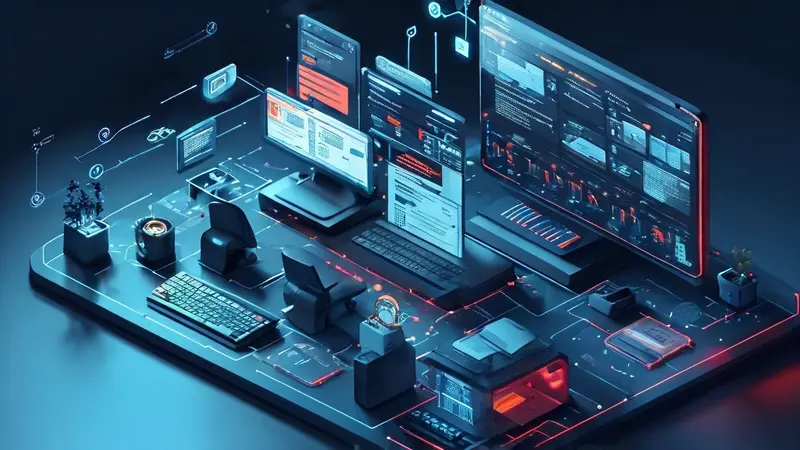excel表格怎么打乱顺序排列 – PingCode |
您所在的位置:网站首页 › excel排序内容不打乱选项怎么弄 › excel表格怎么打乱顺序排列 – PingCode |
excel表格怎么打乱顺序排列 – PingCode
|
打乱Excel表格顺序排列可以通过使用随机数排序、使用VBA代码或利用Excel的排序和筛选功能。生成随机数与排序功能结合使用是一种简单直接的方法。首先,在表格旁边的空列生成一组随机数,然后依据这些随机数进行排序,便能打乱原来的数据顺序。这种方法不仅操作简单,而且可以快速达到想要的效果。 一、生成随机数打乱Excel表格顺序的第一步是在表格旁创建一个新列,记为“随机数列”。在该列的第一个单元格中输入公式=RAND(),此函数会在单元格中生成一个0到1之间的随机小数。将这个单元格的公式拖拽至整个列,为每一行赋予一个随机数。 二、使用排序功能生成随机数后,使用Excel的排序功能进行排序。选中含有数据及随机数列的整个区域,然后在“数据”菜单中点击“排序”,在弹出的窗口中选择“随机数列”作为排序依据,可以选择升序或降序。完成排序后,原始数据的顺序就被打乱了。 三、VBA方法对于更喜欢使用自动化脚本的高级用户,VBA提供了实现同样效果的方法。通过编写简单的VBA代码,可以快速打乱数据顺序,该方法适合需要频繁进行此类操作的用户。 VBA代码示例: Sub ShuffleRows()Dim RowCount As Integer Dim i As Integer, j As Integer Dim temp As Range '设定需要打乱的行数范围 RowCount = ActiveSheet.UsedRange.Rows.Count '开始打乱行顺序 Application.ScreenUpdating = False For i = 1 To RowCount '在1到RowCount之间生成一个随机数j j = Int((RowCount - i + 1) * Rnd + i) '如果随机生成的行号不同,则交换行 If i j Then Rows(i).EntireRow.Copy Set temp = Rows(j).EntireRow.Copy Rows(j).EntireRow.PasteSpecial xlPasteAll temp.PasteSpecial xlPasteAll End If Next i Application.CutCopyMode = False Application.ScreenUpdating = True End Sub 执行上述VBA脚本后,选定区域内的行顺序将被打乱。 四、使用排序和筛选高级选项除了基本的排序方法和VBA,Excel的“排序和筛选”功能中含有“自定义顺序”,可以让用户在排序时设定特定的顺序条件。但这种方法主要用于满足特定的排列需求,并不适用于完全随机的打乱顺序。因此,为达到随机打乱数据顺序的目的,上述的方法更为适合。 五、注意事项确保备份:在对数据进行打乱操作之前,确保对原始数据进行备份,以防操作失误导致数据丢失。 保持数据的完整性:如果表格中的每一行数据都有其对应关系,打乱顺序时应确保这种关系不被破坏,即整行数据一起移动。 公式更新:在打乱含有公式的数据表时,确保随机数列为静态值,可以通过复制随机数列再粘贴为值的方式进行转换。这样排序时就不会因为排序引发公式重新计算而改变随机数了。 通过这些步骤和注意事项,我们可以有效地在Excel中打乱表格数据的顺序,以满足不同的数据处理需求。 相关问答FAQs:如何使用Excel打乱顺序排列表格中的数据? 步骤一:选择需要打乱顺序的数据 在Excel表格中,选择需要打乱顺序排列的数据范围,可以是单列、多列或整个表格。点击数据范围的左上角单元格,按住鼠标左键拖动以选择数据。 步骤二:使用随机函数创建新的排序列 在Excel表格中,使用随机函数可以帮助我们创建新的排序列。在一个空白的单元格中,输入=RAND(),然后按下回车键。将鼠标悬停在该单元格的右下角,光标变成“+”,双击以填充整个数据范围。 步骤三:按照新的排序列排序数据 选择包括新的排序列在内的整个数据范围。在Excel顶部的菜单栏中选择“数据”选项卡,然后点击“排序”按钮。在弹出的对话框中,选择排序的列为新的排序列,并选择降序或升序排序。点击“确定”按钮即可完成打乱顺序排列。 如何使用Excel打乱顺序排列表格中的多个列数据? 步骤一:选择需要打乱顺序的数据 在Excel表格中,选择需要打乱顺序排列的多个列数据范围。可以按住Ctrl键并单击每个列的标题单元格来选择多个列。 步骤二:创建新的排序列 在Excel表格中,创建新的排序列可以帮助我们实现打乱顺序排列多个列的数据。在一个空白的单元格中,输入=RAND(),然后按下回车键。将鼠标悬停在该单元格的右下角,光标变成“+”,双击以填充整个数据范围。 步骤三:按照新的排序列排序数据 在Excel的菜单栏中选择“数据”选项卡,然后点击“排序”按钮。在弹出的对话框中,选择排序的列为新的排序列,并选择降序或升序排序。点击“确定”按钮即可完成打乱顺序排列多个列的数据。 如何使用Excel打乱顺序排列表格中的特定行数据? 步骤一:选择需要打乱顺序的特定行数据 在Excel表格中,选择需要打乱顺序排列的特定行数据。可以按住Ctrl键并单击每个行的行号来选择多个行,或者拖动鼠标来选择一个连续的行范围。 步骤二:创建新的排序列 在Excel表格中,创建新的排序列可以帮助我们实现打乱顺序排列特定行的数据。在一个空白的单元格中,输入=RAND(),然后按下回车键。将鼠标悬停在该单元格的右下角,光标变成“+”,双击以填充整个数据范围。 步骤三:按照新的排序列排序数据 在Excel的菜单栏中选择“数据”选项卡,然后点击“排序”按钮。在弹出的对话框中,选择排序的列为新的排序列,并选择降序或升序排序。点击“确定”按钮即可完成打乱顺序排列特定行的数据。 
|
【本文地址】